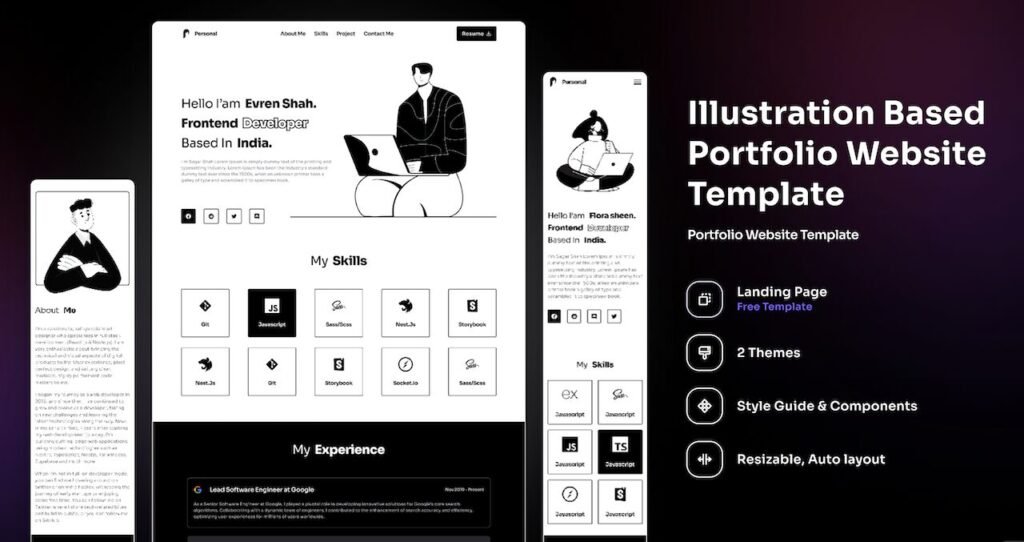Web制作スキルを効率的に高める方法の一つが「模写コーディング」
とくに最近では、Figma(フィグマ)という無料のデザインツールを使って、プロのようなデザインをそのまま模写する学習スタイルが注目されています。
この記事では、Figmaの無料テンプレートを活用しながら、模写練習を始める手順を初心者向けにわかりやすく解説します。
なぜFigmaで模写練習なのか?
Webデザインの模写は、コーディング力だけでなく「構造の理解力」「デザイン再現力」「レスポンシブ対応力」など、現場で必要な幅広いスキルを鍛えるのに最適です。
従来は、完成されたWebサイトをスクリーンショットで模写する方法が一般的でしたが、今はFigmaのテンプレートを使うことで、もっと実務に近い環境で練習できます。
Figmaで模写するメリット
- 構造が明確:セクション、コンポーネント、レイヤーが整理されている
- カラー・フォントが確認しやすい:CSSスタイルが「Codeタブ」で見える
- 画像書き出しが簡単:SVGやPNGで一括ダウンロード可能
- 無料テンプレートが豊富:Figmaコミュニティから商用レベルのUIが手に入る
ステップ1:テンプレートを選ぶ
まずは練習に使うテンプレートを選びましょう。今回は以下のテンプレートを例に解説します。
このテンプレートは、構成がシンプルながらビジュアル的にも完成度が高く、模写練習にぴったりです。
ステップ2:Figmaの基本操作を覚える
模写を始める前に、最低限のFigma操作に慣れておきましょう。
必須操作一覧
| 操作 | 内容 |
|---|---|
| 選択ツール(V) | 要素の位置やサイズを確認する |
| フレーム(F) | 各ページやセクションの大枠 |
| Exportタブ | 画像・SVGの書き出しが可能 |
| Codeタブ | 色、フォント、余白などのCSSスタイルを確認 |
ブラウザでもデスクトップでも利用可能です。無料プランで問題ありません。
ステップ3:模写するセクションを決める
いきなり全体を模写しようとすると挫折しやすいので、まずは1セクション(例:ヘッダーやHeroエリア)に絞ってスタートしましょう。
おすすめの順序
- Header(ヘッダー)
- Hero(メインビジュアル)
- About・Service
- CTA(お問い合わせボタンなど)
- Footer(フッター)
ステップ4:画像とテキストの取得
画像の書き出し方法
- 画像を選択(またはグループごとに選択)
- 右の「Export」タブで形式を選ぶ(PNG推奨)
- 複数画像はShiftクリックで一括書き出しも可能
テキスト情報の取得
- 「Code」タブを開くと、フォントファミリー、サイズ、カラーコード、line-heightなどがCSS形式で表示されます。
- これをそのままスタイルに反映させれば、再現度が一気に高まります。
ステップ5:コーディング開始!
ここから実際のHTML / CSSコーディングに入ります。模写練習では以下のような構成が一般的です。
project/
├── index.html
├── css/
│ └── style.css
├── img/
│ └── 画像ファイル一式具体的な手順
- HTMLの構造設計:セクション分けし、要素をざっくり配置
- CSSでデザイン再現:Figmaの値を参考に余白・カラー・フォントを適用
- 画像配置:書き出した画像を使ってレイアウトを整える
- レスポンシブ対応:必要に応じてメディアクエリで調整
ステップ6:振り返りとアレンジ
模写が完了したら、以下の視点で振り返ると学びが定着します。
- うまく再現できた点
- 詰まった点・時間がかかった部分
- 次に活かせそうな工夫
さらに「色を変えてみる」「レイアウトを左右逆にする」など、少しだけアレンジを加えると、より実践的な力が身につきます。
よくある質問(FAQ)
Q. 完全に同じにする必要がありますか?
→ まずは100%再現を目指してOKです。その後でカスタマイズ練習に進みましょう。
Q. Figmaで有料テンプレートを使った方がいいですか?
→ 無料テンプレートで十分練習できます。まずは数をこなしましょう。
Q. コーディング中に迷ったらどうすれば?
→ DevToolsなどでプロのコードを見るのも参考になります。また、FigmaのCodeタブで構造を確認し直しましょう。
おわりに:模写は最高の成長チャンス
Figmaを使った模写コーディングは、Web制作初心者が最短で「現場の流れ」を理解できる、非常に実践的な学習方法です。
最初は難しく感じるかもしれませんが、小さなセクションから始めて、少しずつ成功体験を積み重ねていきましょう。
継続することで、確実に「見ただけでHTML/CSSの設計が思い浮かぶ目」が養われていきます。
あなたの模写の第一歩が、将来の案件獲得やポートフォリオの充実につながるはずです。
Webサイトに本当に必要なのは、派手な動きではなく「伝える力」。
アニメーションは、それをサポートする“ちょっとした工夫”にすぎません。
無理をせず、今の自分にできる範囲で取り入れていけば大丈夫です。
模写の中に、自分なりの「伝え方」を加える楽しさを、ぜひ感じてみてください